« Puis-je imprimer les journaux d'appels directement depuis un téléphone Android ? Mais où sont les données sur mon téléphone Android ? » Cette question a été posée par de nombreuses personnes. En fait, vous ne pouvez pas imprimer directement vos journaux d’appels sur le téléphone Android si vous ne disposez d’aucune approche utile. Afin de résoudre comment imprimer le journal des appels depuis Android , nous avons résumé 3 conseils pratiques dans cet article. Par conséquent, vous imprimerez vos journaux d’appels Android sans problème.
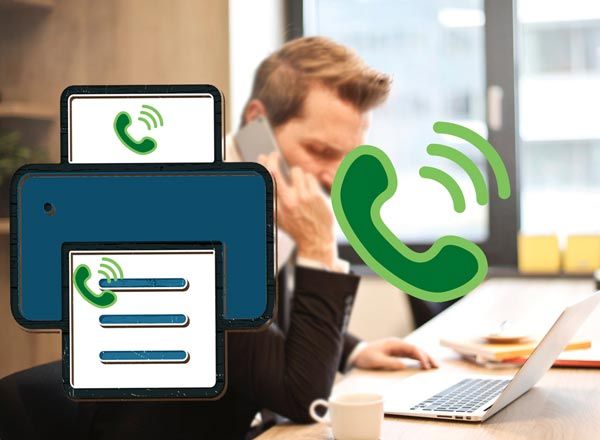
Dans votre vie et votre travail, vous pourriez rencontrer certaines situations dans lesquelles vous devrez imprimer le journal des appels à partir d'un téléphone Android. Si vous n'en avez aucune bonne idée, ce serait difficile à réaliser. Mais heureusement, il existe une puissante application d'exportation du journal des appels - Samsung Messages Backup pour vous. Cette application Call Log Export peut transférer complètement vos journaux d'appels du téléphone Android vers l'ordinateur, puis vous pouvez les imprimer facilement. De plus, il imprimera les journaux d'appels avec des informations détaillées, y compris la date.
- Imprimez facilement l'historique des appels depuis Android, y compris le nom, le numéro et la date ;
- Sauvegardez l'ordinateur des journaux d'appels Android en 1 clic ;
- Transférez des contacts, des messages texte, des vidéos, des photos, de la musique, des livres et bien plus encore d'Android vers un ordinateur et vice versa ;
- Prise en charge pour ajouter, supprimer, modifier, importer, exporter, etc. vos journaux d'appels sur le PC ;
- Vous pouvez afficher et sélectionner les journaux d'appels que vous souhaitez imprimer sur le grand écran de l'ordinateur ;
- Restaurez les fichiers de sauvegarde en 1 clic ;
- Deux méthodes de connexion entre Android et l'ordinateur que vous pouvez choisir ;
- Prend en charge presque tous les téléphones Android, tels que Samsung Galaxy S23/S22/S21/S20/S10/S9/S8/S7/S6/S5, Motorola G Stylus/Moto G Puissant/Razr/E6/E6 Play/E5G8 Play, Sony Xperia 1 IV/Xperia 5 IV/Xperia 10 IV, LG V60/V50/V40, ZTE Blade V40 Pro/V40/A72, Xiaomi, HTC, Huawei, OnePlus, OPPO, Vivo, etc.
Téléchargez gratuitement l'application Android Call Log Export ci-dessous.
Étape 1 : Téléchargez cette application d'exportation du journal d'appels sur PC
Surtout, veuillez télécharger cette application Call Log Export sur votre PC, puis double-cliquez pour l'installer. Une fois cela fait, en entrant dans l’application, vous devez choisir le module « Android Assistant ».
Étape 2 : Connectez Android au PC via un câble USB
- Ensuite, veuillez connecter votre appareil Android au PC avec un câble USB. L'application détectera rapidement votre Android et vous devrez choisir la marque de votre téléphone sur la page de détection. Ensuite, il vous guidera pour activer le mode de débogage USB sur le téléphone mobile.
- Une fois connecté, le contenu Android sera dans la liste de gauche.

Étape 3 : Exporter et imprimer les journaux d'appels
- Ensuite, vous pouvez appuyer sur l'icône " Super Toolkit " en haut et choisir l'option " Sauvegarde ". Sur la page contextuelle, cochez la catégorie « Journaux d'appels » et cliquez sur le bouton « Sauvegarder » en bas.
- L'application exportera vos journaux d'appels vers l'ordinateur en un rien de temps. Après cela, vous pouvez saisir le fichier journal des appels à l'écran et l'imprimer.

Voir également:
Envie de gérer vos SMS sur grand écran ? Cet article vous expliquera comment utiliser Android SMS Manager pour afficher vos SMS sur l'ordinateur.
Il est facile de transférer des textes de votre iPhone vers votre ordinateur car vous pouvez suivre les étapes décrites dans cet article.
Application Android Recovery - Samsung Data Recovery est une autre application utile pour imprimer vos journaux d'appels depuis Android. Vous pouvez non seulement imprimer les journaux d'appels existants, mais également les journaux d'appels supprimés. Cette application de récupération vous aide à récupérer les données perdues et importantes de votre téléphone Android. Si vous souhaitez récupérer et imprimer les journaux d'appels depuis votre Android, ne manquez pas cette application Android Recovery.
Étape 1 : Télécharger et installer sur un ordinateur
Tout d’abord, téléchargez et installez l’application de récupération sur votre ordinateur. En entrant dans l'application, vous devez sélectionner l'option " Android Recovery " sur l'interface.
Étape 2 : associer Android à un ordinateur
- Deuxièmement, veuillez relier votre appareil Android à l'ordinateur avec un câble USB. N'oubliez pas d'activer le débogage USB sur le téléphone mobile. Le logiciel reconnaîtra rapidement votre Android.
- En cliquant sur l'icône « Suivant » et en choisissant un mode de numérisation, vous verrez l'écran comme suit.

Étape 3 : Sauvegarder et imprimer les journaux d'appels
- Troisièmement, après avoir choisi la catégorie « Journaux d'appels » sur le panneau de gauche, vous pouvez y faire une sélection, puis appuyer sur le bouton « Récupérer » en bas à droite. Vos journaux d'appels seront transférés sur l'ordinateur dans un moment.
- Une fois le transfert terminé, vous pouvez imprimer les journaux d'appels directement sur l'ordinateur.

Conseils : Puis-je récupérer le journal des appels supprimés sur Android ? Avec cette excellente application de récupération Android, vous pouvez récupérer presque tout l'historique des appels supprimés sur votre téléphone Android sans problème.
À l'aide de SMS Backup & Restore, vous pouvez télécharger facilement votre journal d'appels sur votre téléphone Android. Outre les journaux d'appels, il peut sauvegarder vos SMS et MMS au format XML. Avec lui, vous pouvez créer les journaux d'appels complets dans un fichier, puis transférer les fichiers des journaux d'appels sur l'ordinateur et les imprimer. Cependant, vous ne permettez pas à l'affichage de vos journaux d'appels d'avoir le choix avant l'impression.
Étape 1 : Télécharger sur un téléphone Android
Dès le départ, vous devez télécharger et installer l'application SMS Backup & Restore de Google Play sur votre téléphone Android.
Étape 2 : ouvrez l'application et sauvegardez les journaux d'appels
Ensuite, veuillez ouvrir l'application sur votre smartphone et vous pourrez voir l'option « Sauvegarde » sur l'écran. Maintenant, en y touchant, vous devez choisir l'option " Journaux d'appels ". Et vous pouvez taper le nom des fichiers journaux d’appels.
Étape 3 : envoyer le fichier du journal des appels à l'ordinateur et l'imprimer
- Une fois la sauvegarde terminée, appuyez sur l'icône « Fermer ». Sur l'écran principal de l'application, veuillez appuyer sur le bouton « Menu » et cliquer sur l'icône « Envoyer le fichier ». Ensuite, vous pouvez envoyer les journaux d'appels par e-mail ou par d'autres moyens.
- Si vous l'envoyez par e-mail, veuillez vous connecter à votre compte de messagerie sur l'ordinateur et télécharger le fichier journal des appels. Enfin, vous pouvez imprimer tous les journaux d'appels.

Imprimer des journaux d'appels depuis un téléphone Android n'est pas vraiment simple, mais si vous savez comment choisir une application valide pour imprimer votre historique d'appels, comme Samsung Messages Backup , vous ferez le travail en deux fois moins de temps. À propos, vous pouvez télécharger gratuitement cette meilleure application d’exportation du journal des appels, alors pourquoi ne pas l’essayer ? C'est peut-être votre cible. Enfin, n'hésitez pas à nous contacter chaque fois que vous avez des questions sur l'impression des journaux d'appels.
Articles Liés
Guide pour afficher les journaux d'appels sur un téléphone Android dans toutes les situations
4 méthodes efficaces pour sauvegarder la carte SD sur Android [Meilleur guide]
6 méthodes pour sauvegarder des photos sur Android sans effort [Proven]
Excellent guide – Comment transférer des vidéos d'Android vers Mac en 6 méthodes
Transférer de la musique de Mac vers Android – 5 méthodes simples suffisent
Copyright © samsung-messages-backup.com Tous droits réservés.